Come spostare WordPress senza fare danni
WordPress è ormai entrato nella vita quotidiana di noi Web Developer: possiamo utilizzarlo per lavori di diversa portata perché si tratta di un CMS ormai stabile e testato, che ha saputo rivoluzionare il nostro modo di lavorare.
Come sapete, una cosa che accomuna più o meno tutti i nostri lavori con WordPress è che lo sviluppo difficilmente avviene sul server o sul dominio dove il lavoro dovrà effettivamente trovarsi quando sarà consegnato.
Se volete sapere come fare a spostare i file di WordPress da un server all’altro (o da una cartella all’altra) o come modificare le url di un vostro lavoro nel modo migliore, allora questo è l’articolo che stavate aspettando.
Dato che vi ho già accennato che è possibile ricadere in differenti situazioni quando si parla di spostare un’installazione WordPress, proviamo ad analizzarle con calma una per una.
Quando il nome dominio e le URL cambiano
Questa è probabilmente la situazione più probabile, spesso iniziamo a lavorare in locale o su un hosting temporaneo, per poi passare a quello che il cliente ha richiesto.
Dividiamo questa categoria in due sottocategorie:
-
Quando restiamo sullo stesso server, ad esempio quando dobbiamo spostarci da www.example.com/beta a www.example.com.
-
Quando cambiamo server, ad esempio dobbiamo spostarci da www.example.com a www.myexample.com.
Vediamoli singolarmente.
Sul medesimo server (da una directory all’altra)
Il processo può sembrare lungo, ma vi assicuro che non è affatto complesso.
-
Preparare la nuova cartella che deve ospitare l’installazione di WordPress.
-
Loggarsi nel pannello WordPress del nostro sito e andare in Impostazioni > Generali
-
Nel campo Indirizzo WordPress (URL) inserire l’indirizzo di destinazione di tutti i file WP del nostro sito.
-
Nel campo Indirizzo sito (URL) inserire il nuovo indirizzo della home del nostro sito (che il più delle volte coincide con l’indirizzo precedente).
-
Ricordatevi di salvare i cambiamenti.
-
Adesso potete spostare tutti i file della nostra installazione WP (come nell’esempio precedente, spostiamo da www.example.com/beta a www.example.com).
-
Adesso provate a loggarvi al vostro pannello di amministrazione, nel nostro ipotetico caso andiamo all’indirizzo www.example.com/wp-admin/. Potreste non riuscire a ad accedere da qui, in tal caso andare in www.example.com/wp-login.php.
-
Adesso dovreste ripristinare le impostazioni dei vostri permalink, per farlo cambiate i permalink attuali e salvate le impostazioni, poi riportateli allo stato che preferite e salvate nuovamente, questo aggiornerà il file htaccess.
-
Link a immagini o altri file potrebbero ancora riferirsi alle vecchie url, per ripristinare questa situazione vi consiglio di usare i tool che sono riportati nella documentazione ufficiale di WordPress. Il plugin Velvet Blues Update URLs, o il tool search and replace. Ovviamente potreste farlo manualmente collegandovi al db, ma credo sia inopportuno dirvi quanto sia sconsigliato.
-
In alcuni casi i permessi sui file potrebbero non essere più quelli giusti, assicuratevi (magari collegandosi con un client ftp) che i permessi sui file siano impostati a 0644 e quelli sulle cartelle a 0755.
-
Se il tema che state utilizzando supporta i menu alcuni link potrebbero puntare ancora a indirizzi errati, quindi bisogna andare nel pannello dei menu e assicurarsi che questi abbiano le giuste url.
Importante: Se stato lavorando su macchine che sfruttano la tecnologia MAMP, qualche volta potrebe essere necessario dover riavviare il server affinchè tutto funzioni correttamente.
Importante (2): Ricordarsi di cambiare gli indirizzi nel pannello prima di spostare i file!
Nel caso in cui per una (grande) distrazione dimenticaste di cambiare gli indirizzi prima di spostare i file non dovete comunque pensare che tutto sia perduto:
-
Se avete accesso al database potete aprire la tabella wp_opq1tions e modificare manualmente i valori che troverete sotto i nomi di siteurl (si riferisce a dove si trova il core di wp e dovrebbe essere il primo campo della tabella) e home (dovrebbe trovarsi intorno al campo 35 ed ovviamente avete capito a cosa si riferisce). Una volta fatto queste modifiche potete continuare con la lista di passaggi che vedete sopra.
-
Se non avete accesso al database potete sempre riportare i file nella locazione originale e ripetere il processo.
Da un server all’altro
Quando si sposta un’intera installazione di wordpress da un server all’altro, dato che bisogna fare il download e successivamente l’upload di tutti i file sarebbe buona cosa fare prima di tutto un backup sia dei file che del database.
Dopo esserci assicurati di avere copie di sicurezza possiamo procedere:
-
Modificare gli indirizzi del sito nel pannello di amministrazione come spiegato in precedenza.
-
Scaricare tutti i file che compongono il sito e modificare il file wp-config.php affinché sia conforme al nuovo server.
-
Collegarsi al pannello del db ed esportarlo.
-
Fare l’upload sul nuovo server di tutti i file scaricati ed importare il db.
-
Assicurarsi che tutto sia a posto partendo dal punto 7 della precedente lista.
Importante: Con questo procedimento l’installazione di destinazione del nostro wp non funzionerà più correttamente.
Quando il nome di dominio e le URL non cambiano
Questa è indubbiamente la situazione più semplice ma forse anche quella in cui ci ritroviamo meno spesso.
I passi da seguire sono pochi e semplici:
-
Per prima cosa bisogna ovviamente copiare i file dall’hosting di origine su quello di destinazione, e quindi copiare anche il database
- Se il nome o l’indirizzo del DB o i dati dell’utente sono differenti bisogna cambiare questi valori all’interno del file wp-config.php che troviamo all’interno della root del nostro sito wordpress.
In conclusione
Abbiamo visto come spostare un’installazione wordpress in più o meno tutti i casi che ci possono capitare durante le nostre esperienze.
Spero che abbiate apprezzato l’articolo e di essere stato abbastanza chiaro nell’esposizione, per dubbi o incertezze resto a disposizione (per quanto posso) nei commenti.


















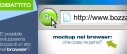

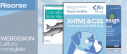
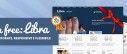

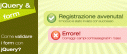



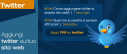


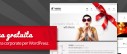

37 commenti
Trackback e pingback
[…] […]